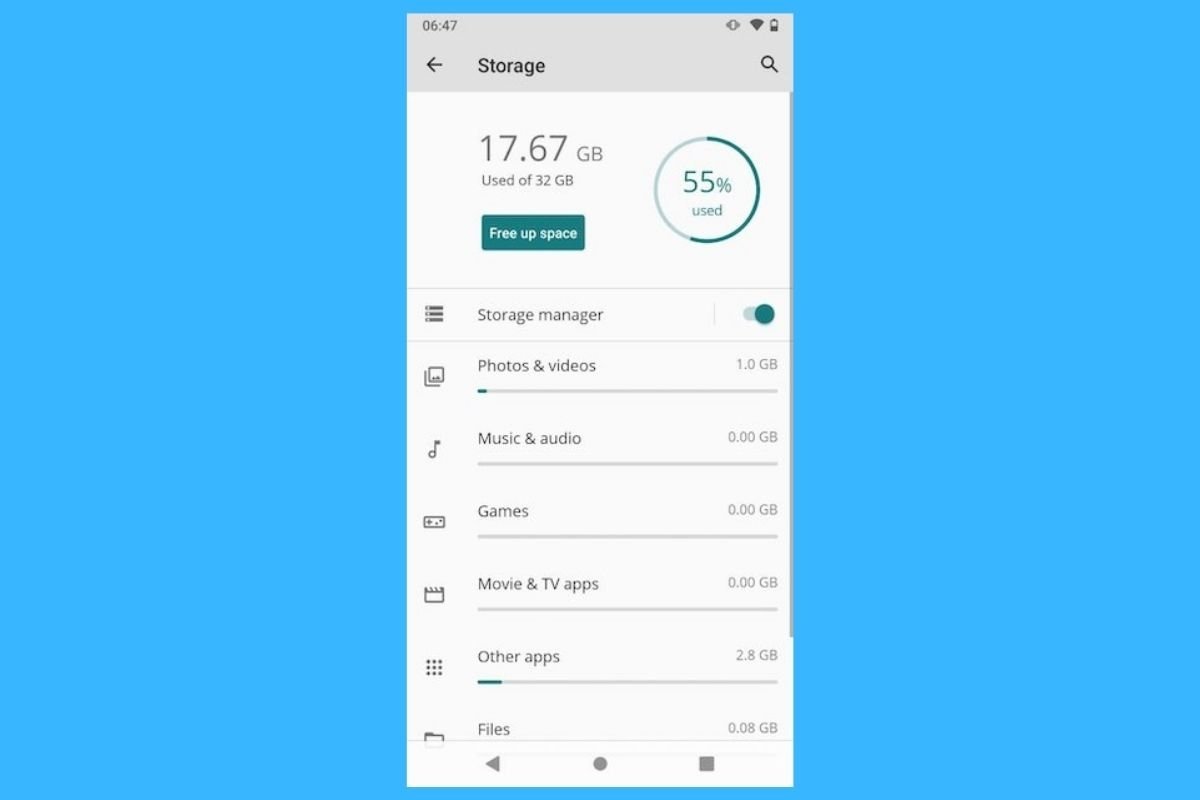Está tentando enviar um vídeo pelo WhatsApp e aparece um erro? Se aparece na tela a mensagem “Este vídeo não pode ser enviado”, dê uma olhada nas soluções que oferecemos aqui para solucionar esse problema.
O que fazer se não consigo enviar vídeos pelo WhatsApp
Analisamos alguns dos motivos que podem estar causando o problema, provavelmente aqui você encontrará a solução desse erro.
Verifique sua conexão à internet
A primeira coisa que você precisa fazer é checar sua conexão à Internet se ela está funcionando bem no seu dispositivo. É tão fácil quanto abrir o painel de configurações rápidas para ver se o Wi-Fi ou seus dados do celular estão ativados.
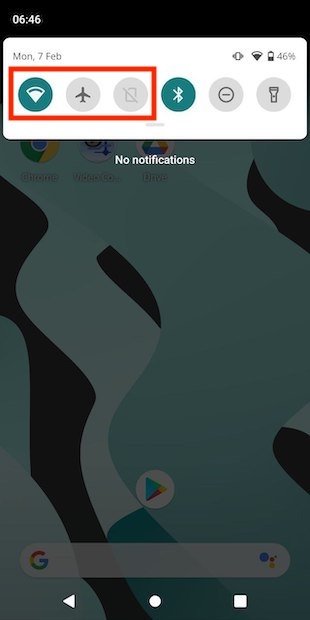 Verificar as conexões no Android
Verificar as conexões no Android
Além disso, verifique se o modo avião está ativado. Nesse caso, seu dispositivo não poderá enviar vídeos nem receber.
Verifica o acesso ao armazenamento
Também é comum não ter aceitado as permissões necessárias ao WhatsApp e, como consequência, não seja capaz de acessar à memória interna do dispositivo e enviar arquivos para outros usuários. Localize seu ícone no lançador e pressione e segure ele. Clique no botão de informação que aparece no menu de contexto.
 Abrir informações do aplicativo
Abrir informações do aplicativo
Acesse as configurações das permissões para prosseguir.
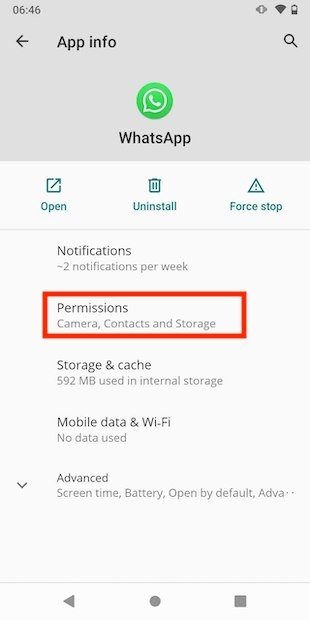 Abrir opções relacionadas com as permissões
Abrir opções relacionadas com as permissões
Observe onde está localizada a entrada Storage. Se está localizada na seção Denied, significa que o app não tem autorização para ler a memória interna do celular. Clique na permissão se deseja ativá-lo.
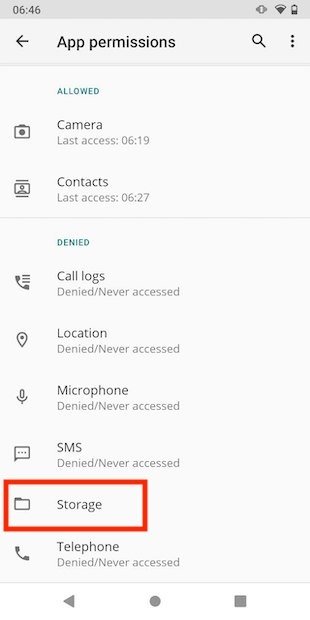 Permissões de armazenamento
Permissões de armazenamento
Na seguinte tela marque a opção Allow.
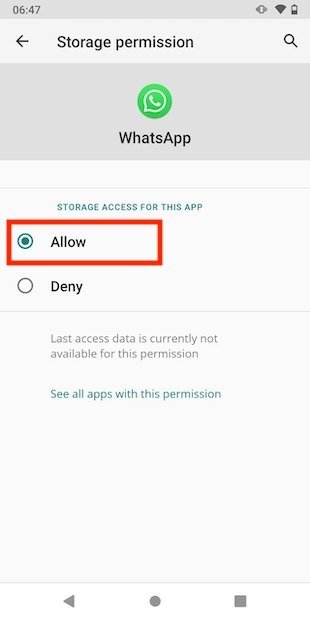 Ativar acesso do app ao armazenamento
Ativar acesso do app ao armazenamento
Feito isso, retorne ao WhatsApp e tente enviar o vídeo. É possível que o erro “Este vídeo não pode ser enviado” não apareça mais.
Defina a hora do telefone
O WhatsApp precisa que o telefone tenha configurada a data e hora correta para funcionar. O melhor é deixar que o Android ajuste esses valores automaticamente. Faça isso visitando a seção do sistema nas configurações do telefone.
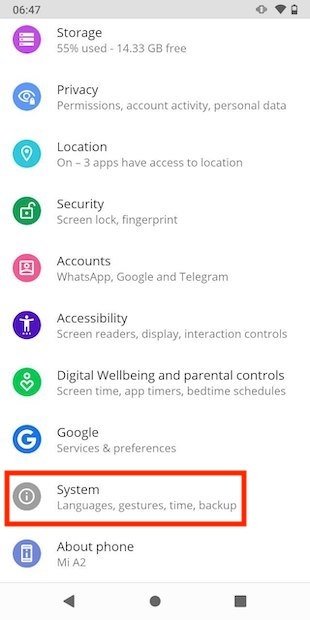 Abrir as configurações do sistema no Android
Abrir as configurações do sistema no Android
Abra as preferências da data e hora.
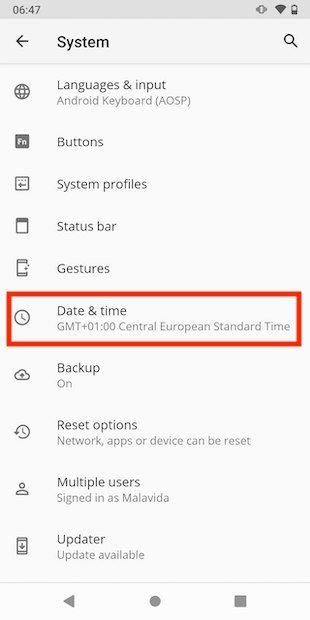 Acessar as opções de data e hora
Acessar as opções de data e hora
Em seguida, ative as duas opções marcadas na seguinte captura de tela.
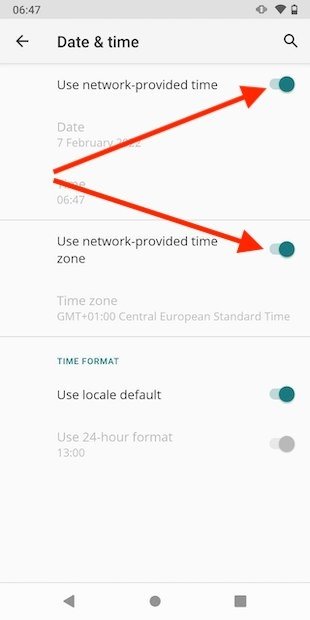 Habilitar data e hora automáticas
Habilitar data e hora automáticas
Pode ser necessário desativar e voltar a ativar ambos os controles para que o sistema ajuste corretamente a data e hora.
Libere espaço no celular
Um problema comum que impede que o WhatsApp envie vídeos é que o armazenamento está cheio. Vá até as preferências do Android e clique em Storage.
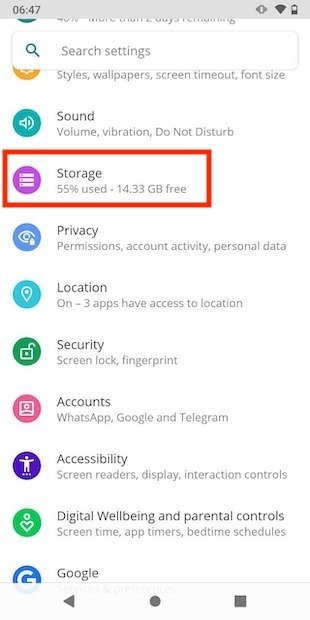 Configurações do armazenamento no Android
Configurações do armazenamento no Android
Verifique quais são os arquivos que estão ocupando mais espaço na memória e remova-os com o explorador de arquivos. Alguns fabricantes incluem uma ferramenta para liberar espaço de forma automática.
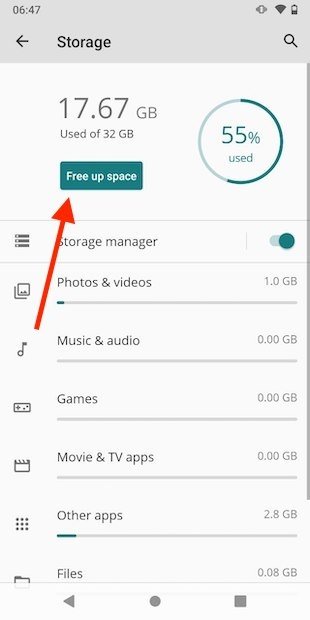 Liberar espaço no Android
Liberar espaço no Android
Quando você conseguir liberar espaço, tente novamente enviar seu vídeo pelo WhatsApp.
Baixe a última versão do WhatsApp
Caso o problema esteja relacionado à versão do WhatsApp que você roda no seu celular, a melhor coisa é atualizá-la. Em Malavida te oferecemos sempre o último lançamento de seus aplicativos favoritos. Basta clicar no link que oferecemos abaixo e visitar o guia de download.
Você chegará à revisão que dedicamos ao WhatsApp Messenger, procure o botão verde que dá acesso à seção do download.
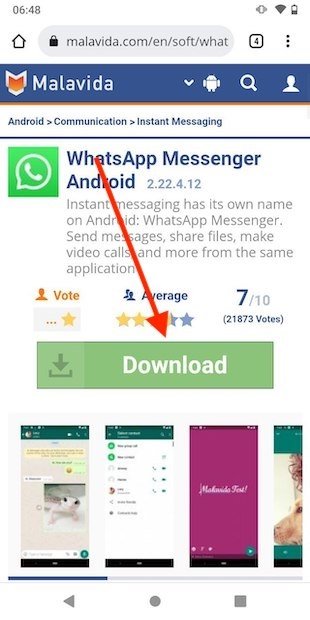 Guia de download do WhatsApp
Guia de download do WhatsApp
Quando estiver na página de download, clique no botão correspondente.
 Baixar o APK do WhatsApp em Malavida
Baixar o APK do WhatsApp em Malavida
Rode o APK pressionando em Open desde o navegador.
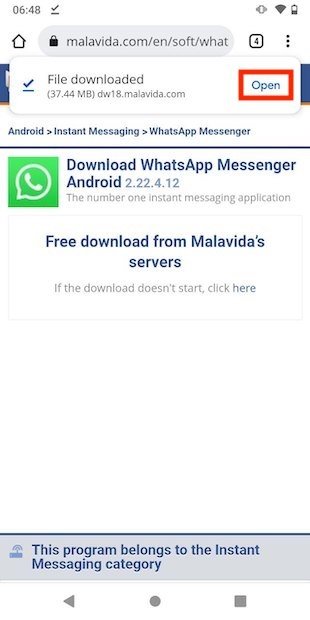 Abrir o APK baixado
Abrir o APK baixado
Finalmente, instale a atualização com o botão Install.
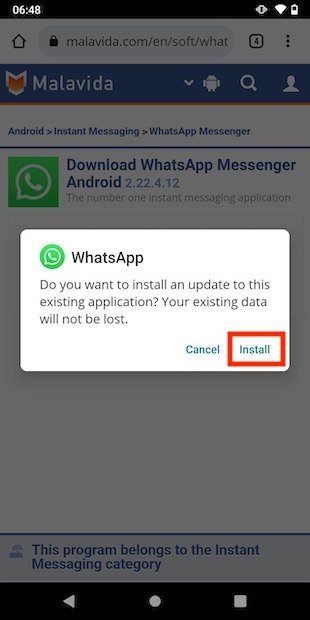 Instalar a atualização
Instalar a atualização
Verifique que o vídeo não exceda os limites
O WhatsApp impõe algumas limitações na hora de enviar vídeos. Se pesar mais de 16 MB, o aplicativo os compactará. No entanto, dependendo do tamanho e a duração nem sempre será possível colocá-lo abaixo desse valor. Por outro lado, caso você quiser enviá-lo como documento, deverá saber que não pode superar os 100 MB.
Restaure o aplicativo
Restaurar o app pode ser uma boa ideia para evitar erros como este que estamos analisando neste guia. Visite a seção de informações do aplicativo e clique nas configurações de armazenamento.
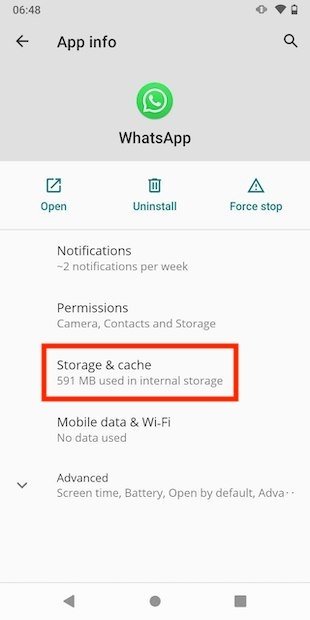 Entrar nas preferências do armazenamento
Entrar nas preferências do armazenamento
Limpe o cache do WhatsApp e verifique se o erro desapareceu. Se o erro persistir, clique em Clear storage para zerar o aplicativo.
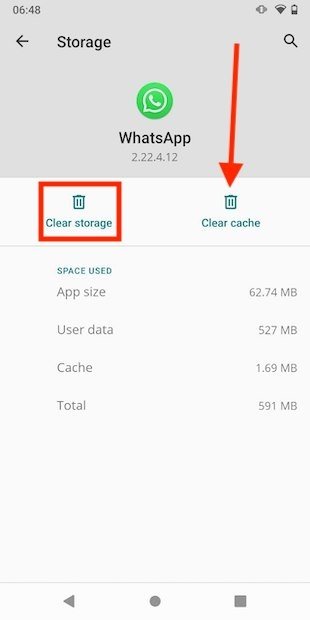 Restaurar o aplicativo
Restaurar o aplicativo
Lembre-se de ter feito um backup antes para evitar perder informações importantes.
Descubra se o serviço caiu
Fechamos esta bateria de soluções para o erro “Este vídeo não pode ser enviado” lembrando que é impossível enviar qualquer conteúdo se o serviço estiver fora do ar. Verifique se outros apps estão funcionando ou se os usuários relatam desempenho instável da plataforma nas redes sociais. Caso seja confirmado que o WhatsApp parou de funcionar, então você deverá aguardar o serviço retornar, e em seguida enviar o vídeo para seus contatos.